Administra roles y usuarios
Administra roles
Administra roles de tu tienda en DEUNA.
La creación y edición de roles están habilitados únicamente en el entorno Productivo.
Crear un rol
Crea un nuevo rol:
-
Accede al menú lateral en Roles y permisos.
-
Selecciona el tab de Roles
-
Haz clic en Crear rol.
-
Completa los campos:
- Nombre del rol: Nombra el rol.
- Tipo de acceso: Selecciona los comercios que tendrá acceso los usuarios con este rol asignado.
- Entorno: Selecciona si el rol tendrá acceso a ambiente roductivo, Sandbox, o ambos.
-
Marca los permisos que deseas habilitar.
- Los permisos se otorgan sección por sección.
- Los permisos se otorgan por cada tienda.
-
Haz clic en Guardar para crear el rol.
Editar un rol
Es posible editar roles:
- Agregar o quitar comercios
- Agregar o quitar entornos (SBX/Prod)
- Agregar o quitar permisos
No es posible renombrar un rol.
Para editar un rol:
- Accede al menú lateral en Roles y permisos.
- Selecciona el tab de Roles
- Ve al rol a editar.
- Haz clic en el icono de accionables.
- Elige la opción Editar.
- Edita el rol:
- Comercios: Edita las tiendas.
- Entorno: Edita los entornos.
- Permisos: Edita los permisos.
- Haz clic enGuardar cambios para aplicar los cambios al rol.
Eliminar un rol
Es posible eliminar un rol si no hay usuarios asignados al rol.
Si el rol tiene usuarios asignados, reasgina los usuarios a otro rol previamente.
Elimina un rol:
- Accede al menú lateral en Roles y permisos.
- Selecciona el tab de Roles
- Ve al rol a editar.
- Haz clic en el icono de accionables.
- Elige la opción Eliminar.
- Haz clic en Confirmar para eliminar el rol.
Administra usuarios
Administra usuarios de tu tienda en DEUNA.
La creación, edición, y reenvío de invitaciones a usuarios están habilitados únicamente en el entorno Productivo.
Crear un usuario
Invita a un nuevo usuario y asignarle los permisos necesarios para tu comercio:
- Accede al menú lateral en Roles y permisos.
- Haz clic en Crear Usuario.
- Completa la información requerida del nuevo usuario:
- Nombre
- Correo electrónico.
- Asigna un rol al usuario:
- Para User, selecciona los permisos que deseas otorgar por sección.
- Para Super Admin o Admin, selecciona las tiendas dentro de tu red que desees asignar al usuario.
- Haz clic en Confirmar para enviar la invitación al usuario.
Cuando el usuario acepta la invitación, accede al panel de administración con los permisos asignados.
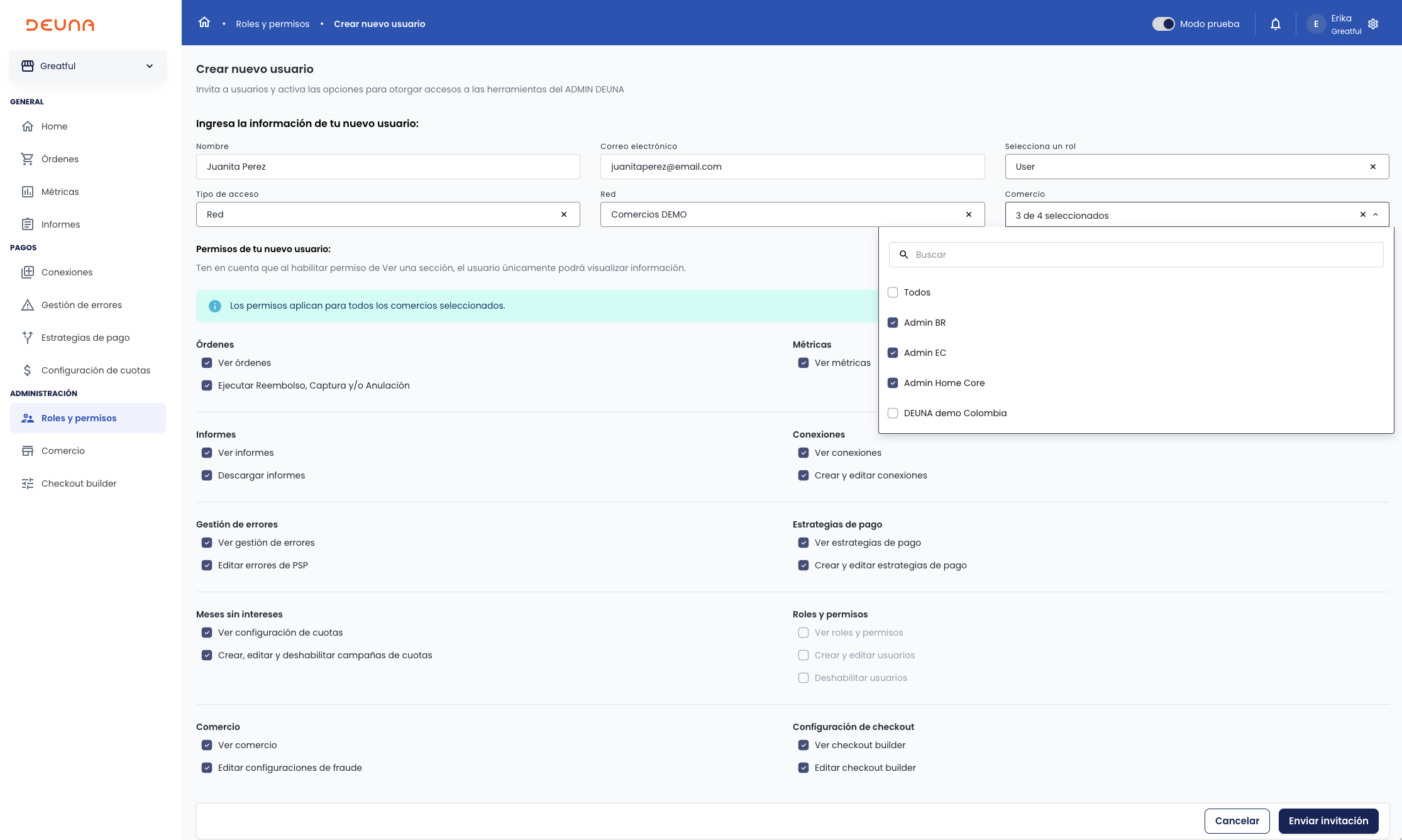
Puedes personalizar accesos de vista o edición por cada sección del ADMIN DEUNA.
Editar un usuario
Edita el rol y permisos de un usuario:
- Accede al menú lateral en Roles y permisos
- Encuentra el usuario al que deseas editar en la lista de usuarios.
- Haz clic en el menú desplegable de accionables y escoge la opción de Editar.
Como usuario con rol Super Admin o Admin, puedes editar el nombre, rol, selección de comercios y permisos asignados de un usuario de tu comercio o Red. El único campo no editable es el correo electrónico.
- Elige entre:
- Asignar rol: Selecciona uno de los roles predefinidos en el comercio o la red.
- Permisos personalizados: Define los comercios a las cuales tendrá acceso el usuario, los entornos, y los permisos personalizados.
- Haz clic en Confirmar para editar el usuario.
Cuando el usuario refresca su sesión en el ADMIN DEUNA, ve reflejados los cambios.
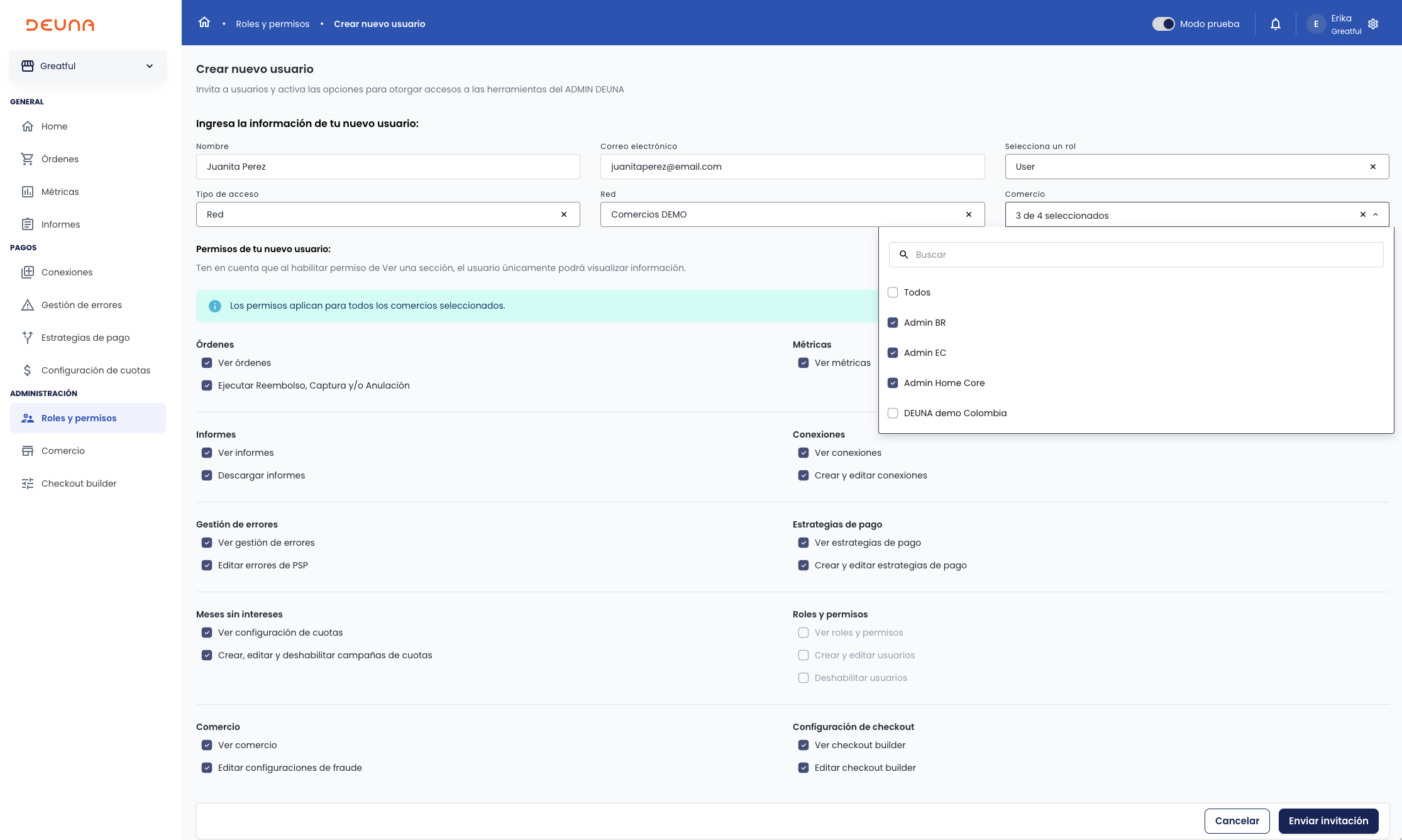
Reenviar invitación a un usuario
Reenvía una invitación si un usuario no la ha recibido o si la invitación ha expirado:
- Accede en el menú lateral a la sección de Roles y permisos.
- Encuentra el usuario al que deseas reenviar la invitación en la lista de usuarios.
- Haz clic en el menú desplegable de accionables.
- Haz clic en Reenviar Invitación.
La invitación se envía nuevamente al correo electrónico del usuario.
El usuario recibe un nuevo correo electrónico con la invitación para unirse al ADMIN DEUNA.
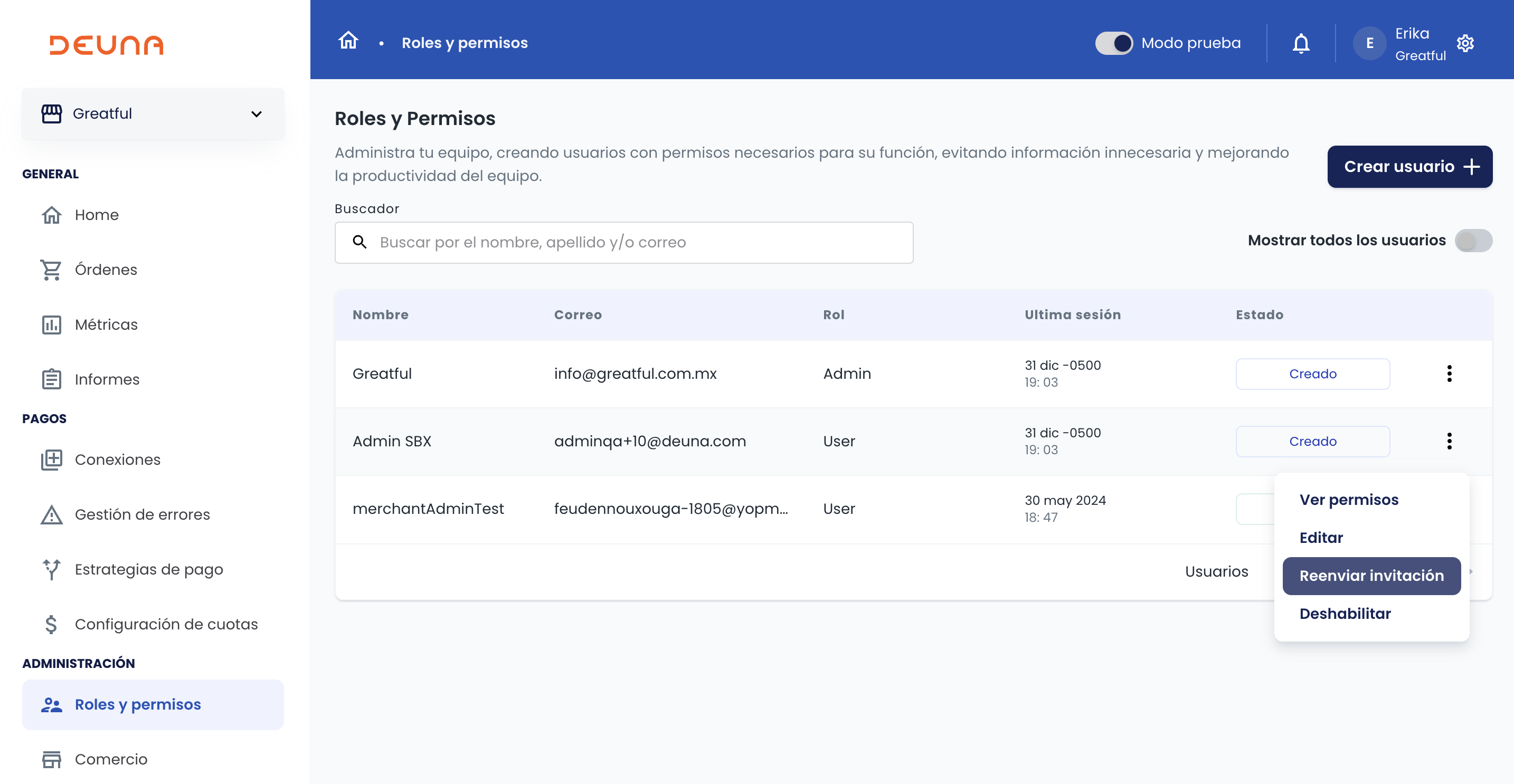
La invitación expira en un plazo de 15 días calendario una vez enviada. Se puede reenviar la invitación ilimitadamente.
Deshabilitar un usuario
Deshabilita un usuario y denega su acceso:
- Accede en el menú lateral a la sección de Roles y permisos.
- Encuentra el usuario al que deseas deshabilitar en la lista de usuarios.
- Haz clic en el menú desplegable de accionables.
- Haz clic en Deshabilitar.
El usuario se deshabilita y no puede acceder nuevamente al ADMIN DEUNA.
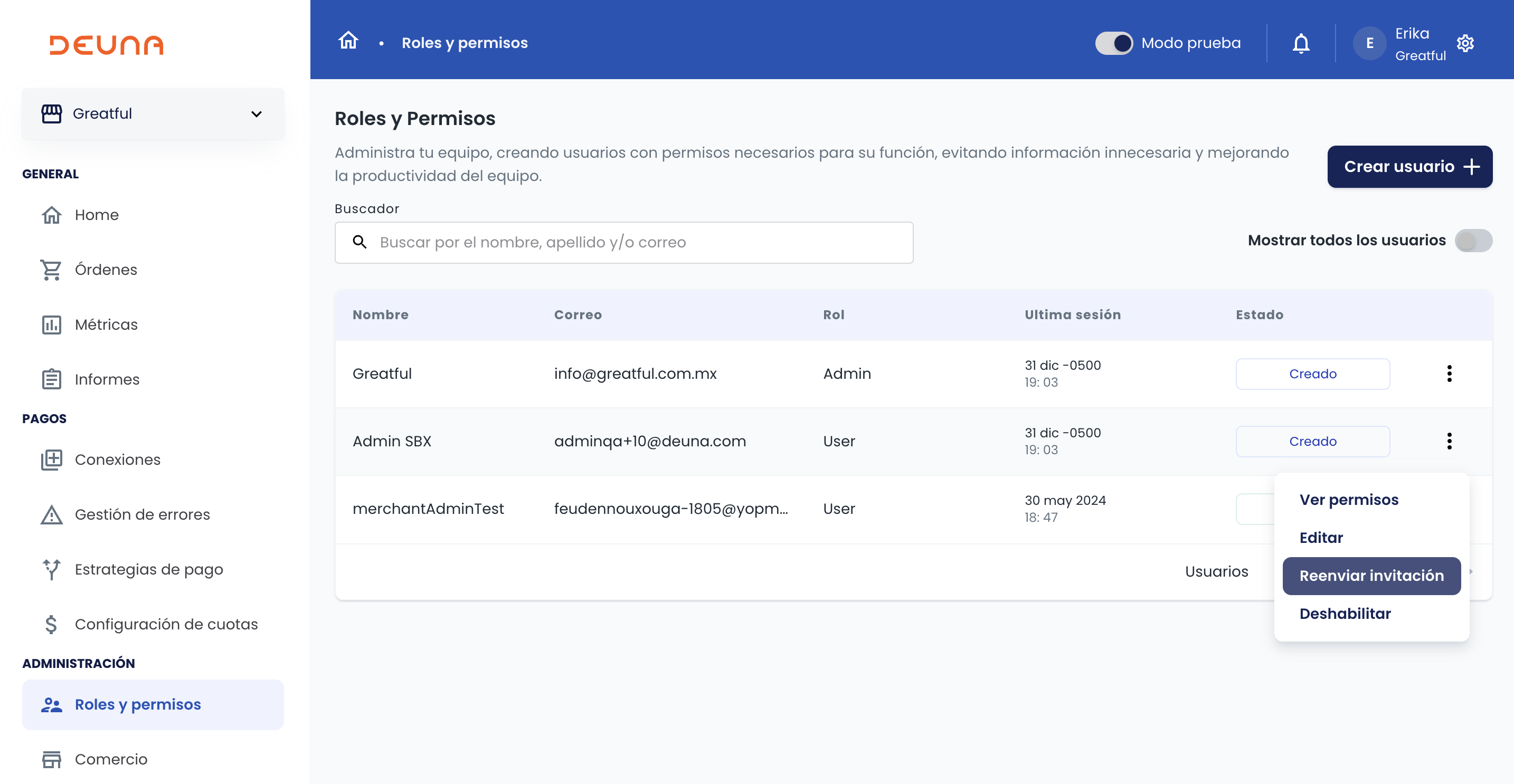
Updated 2 months ago